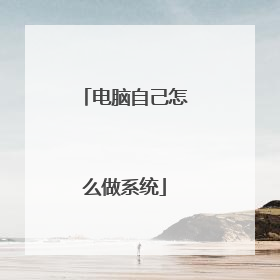电脑重装系统失败,不能开机了,怎么办,急求解决办法啊
不同原因引发的重装系统失败有不同的方法,下面来一一列举该如何解决这些问题。 1、BIOS设置错误当BIOS设置错误时,硬盘模式设置有错误的时候,内存的读写参数设置有错误等都会造成不能正常启动开机的故障。解决办法:可以尝试着重新配置BIOS中的“PNP/PCI configuration”和“Reset Configuration Data”,选项设置分别为“YES”和“Enabled”。也可以使“Force Update ESCD”的BIOS选项设置为“Enabled”,这2种设置都可以尝试一下,然后存盘退出,再尝试看能否正常启动。2、硬件更换或改变导致的当主机的硬件配置有变化的时候,重装系统之后电脑启动会使用POST功能,但是系统无法识别新添加的硬件,还是会按照老的配置进行启动,所以就会发生无法正常开机的故障了。(也有可能是新添加的硬件兼容性不好)解决办法:恢复硬件改变前的状态,检查系统是否能够正常启动。3、主板方面发生故障主要是主板上的硬盘控制器有问题,造成数据传输不稳定,错误率太高,才会导致无法开机的现象。解决办法:可以查阅主板手册关于CMOS跳线的的信息并清除CMOS,不过这里要注意:在清除CMOS设置时必须拔掉主机电源线或者把主机电源的开关设置为off或0。4、主引导区的数据被破坏当主引导区的内容被病毒破坏或者被其他程序篡改,就会导致死机无法开机。解决办法:对于硬盘的主引导区的引导程序被破坏,我们可以使用Fdisk/MBR命令进行修复,或者使用KV3000的磁盘编辑功能查找0道0面的其他62个扇区是否有备份的主引导区程序,将其还原至0道0面0区即可。28评论分享举报我是指环王电脑发烧友2018-04-01 · 不会修电脑,但是你问我的我都知道关注展开全部系统停止在启动界面、系统瘫痪、崩溃或者蓝屏的修复方法:1、开机不断点击F8键,进入系统操作选单,选“最后一次正确配置”,重启电脑,看能否解决。2、开机不断点击F8键,进入系统操作选单,选“安全模式”,如能成功进入,依次单击“开始”→“所有程序”→“附件”→“系统工具”→“系统还原”,出现“系统还原对话框”,选择“恢复我的计算机到一个较早的时间”。 这样可以用Windows系统自带的系统还原功能,还原到以前能正常开机的时候一个还原点。(如果有的话)3、用系统安装光盘盘,放入光驱,重启电脑,进入光盘安装系统状态,等到启动界面闪过后,不要选安装系统,而是选修复系统,对目前系统进行修复(可能会运行很长时间,2-4小时都可能),耐心等待修复完成,看看是否能解决问题。如以上3个方法都无效,只能重装系统。建议你用”电脑店超级U盘启动盘制作工具V6.2(UEFI启动体验版)“制作U盘启动盘或者光盘启动盘来安装操作系统。为了顺利安装系统,不会中途卡机和当机,你必须先把你的所要安装系统的分区进行格式化,如果硬盘内有一两个系统恢复和保护性分区,它会阻止安装非本机OEM的系统,解决方法:就是彻底删除系统分区,并删除所有恢复性或保护性的小分区(一般大小为100--500M),再安装系统。最流行的的系统安装方法:用U盘做成系统启动安装盘首先要下载一个操作系统镜像文件可以在下面下载Windows各版本的操作系统,里面还有详细的电脑系统安装教程,:ghost系统基地www.ghost008.com这是目前最好的,最全的。资源最丰富,最安全的操作系统下载网站,下载你所需系统镜像文件(一般格式为:ISO)。具体方法:准备好一个等于或者大于4GB的U盘,先完成格式化。a、从电脑店U盘工具官方网站u.diannaodian.com (前面加:http://)-下载”电脑店超级U盘启动盘制作工具V6.1(UEFI启动体验版)“。b、运行程序之前请尽量关闭杀毒软件和安全类软件(本软件涉及对可移动磁盘的读写操作,部分杀软的误报可能会导致制作失败!)下载完成之后Windows XP系统下直接双击运行即可,Windows Vista或Windows7/8系统请点右键以管理员身份运行。U盘启动安装盘的具体制作:1. 默认模式:默认模式1.1:打开主程序,插入U盘/SD卡等可移动设备,在磁盘列表里会自动列出当前电脑中所有的可移动磁盘的盘符、型号、容量等信息。默认模式1.2:选择你要制作启动的可移动磁盘,启动模式USB-HDD或USB-ZIP可选,默认采用USB-HDD模式。(chs模式主要针对某些不能检测的Bios,一般不需要勾选此项!如果你想把U盘剩余部分转成NTFS格式可以勾选NTFS选项,注意:格式化成NTFS会影响U盘启动部分功能的使用,除非需要存储超过4G的单文件,否则不建议勾选此项!)默认模式1.3:尽量退出杀毒软件和安全类软件以免制作失败,点击“一键制作启动U盘”按钮,程序会提示是否继续,确认所选U盘无重要数据后点是开始制作.(注意:使用电脑店U盘启动盘制作工具2.0以及之前版本制作过的U盘如果制作失败请先执行初始化U盘)默认模式1.4:制作过程根据电脑配置和U盘芯片的不同耗时长短也不同,请耐心等待。制作完成后正确设置电脑BIOS即可从U盘启动了。为了验证U盘启动制作是否成功,可以运行模拟启动。注:模拟启动仅供测试U盘启动是否制作成功,不可用于测试内部DOS和PE系统。2. ISO模式:ISO模式2.1:切换到ISO模式或者直接点击主程序左上角的ISO制作,程序会切换到ISO制作界面。ISO模式2.2:点击“一键制作启动U盘”按钮后程序会在“D:电脑店ISO”文件夹下创建DND.ISO镜像。ISO模式2.3:打开ISO模式的一键制作启动U盘,点击ISO模式里的按钮,按照图中推荐选项进行选择,最后点击写入按钮等待写入完成。(如需刻录光盘,点击“刻录光盘”按钮进行刻录操作!)注:ISO模式同样支持将Win7或者Win8系统镜像写入U盘做成系统安装盘。按以上步骤制作好U盘的系统安装盘,即可安装Win7或者Win8系统了。小注:把U盘设置为第一启动顺位设备的方法1:开启电脑,根据开机的时候,刚一闪过的第一次开机画面,在屏幕下方显示的白色提示文字,一般是出现“DEL”,那么按下 “del(delete)”键;如果是别的,根据提示可以尝试按F2、F8、F10、F12等等,就可以进入BIOS 。因为各种型号的电脑根据主板的不同,BIOS设置也略有不同,你先在里面菜单里找到带有“BOOT”字样的这一大项,然后进入细项,选择里面的,First Boot:这个的意思就是电脑启动的第一引导驱动,就在这里选择(用上下箭头,或者屏幕下方有英文提示)”USB“字样的设备,然后按F10保存后重新启动,当电脑重启后,里有可以支持的U盘启动盘时,会在屏幕上面显示进入U盘的系统安装界面。把U盘设置为第一启动顺位设备的方法2:开启电脑,根据开机第一个启动画面,在电脑最下方的显示的提示,不停地F9(也可能是F2或者F12),可进入快速启动设备选择项菜单,在菜单里选择:”USB“字样的设备,也可进入U盘启动引导。(进入步骤同方法1)通过U盘安装系统的过程基本是傻瓜式的,按照系统安装界面的提示步骤一步步执行即可,很简单,亦不在此赘述。)最后,如果重装系统之后,还是出现此种故障,那就是你的电脑硬件有问题了。 一般是:主板、内存或者显卡坏了 都可能造成此种故障。请去电脑店找专业人士检查维修。
电脑重装系统失败,不能开机,那只能再次重新装系统,没有别的办法,如果你自己搞不定,建议找人帮忙,现在重做系统很简单,只需要有系统盘就可以。
只能通过U盘启动重装了,开机选择U盘启动即可
如果重装失败,那么就必须再次重装才可以。只要有U盘系统盘,那么随时都可以再继续安装。如果自己没有的话,那么只能去电脑维修商那里做系统了。
电脑重装系统失败,不能开机,那只能再次重新装系统,没有别的办法,如果你自己搞不定,建议找人帮忙,现在重做系统很简单,只需要有系统盘就可以。
只能通过U盘启动重装了,开机选择U盘启动即可
如果重装失败,那么就必须再次重装才可以。只要有U盘系统盘,那么随时都可以再继续安装。如果自己没有的话,那么只能去电脑维修商那里做系统了。

电脑店U盘启动盘怎么使用?
把U盘插到电脑上,开机时按下特定的热键可以进入BIOS设置程序,不同类型的机器进入BIOS设置程序的按键不同,有的在屏幕上给出提示,有的不给出提示。一般是在开机时按下F2、Delete来进入BIOS。以Award BIOS为例:1. 开机时按Delete进入BIOS,用方向键移动,选择Advanced BIOS Features,按回车键进入2. 移动到Hard Disk Boot Priority,回车进入3. 选择USB HDD,回车确认4. 把硬盘设备调节为First Boot Device5. 按F10保存退出,重启后将从U盘启动从U盘启动后会出现这样的启动菜单1. 集成了两种pe,一种是2003 pe,一种是win8 pe2. 内置了增强版DOS工具箱,里面有多种功能3. 支持直接从iso、img镜像启动把iso、img镜像放到U盘根目录的LMT目录(如果没有则新建)无论是ghost版系统,还是原版系统;无论是Windows,还是Linux。4. 支持gho、wim文件安装这样子无论是ghost版系统,还是原版系统都可以支持。5. 使用它可以进行硬件检测、硬盘管理、清除账户密码、数据恢复、修复硬盘、修复系统引导等,pe里面还可以启用网络支持来上网:
U盘启动 第一步:制作前准备以及注意事项第二步:安装一键U盘装系统软件制作启动盘第三步:系统文件下载及放入第四步:重启进入BIOS设置第五步:进入U盘系统启动菜单界面一)制作好U盘启动盘。1. 下载MaxDOS+WinPE。解压后,点击[安装.bat]2.在安装界面输入“Y”回车。3.安装程序将检测到你当前已连接好的U盘,并列表出来。如果没有检测到U盘,请你重插U盘,并按“Y”返回主菜单,重新开始安装。4.按任意键后,弹出格式化工具,-----------选中U盘---------------FAT32------------------ga开始格式化U盘。5.格式化完成后,点击“确定”,再点击下面的“关闭”,安装程序将进入下一步,写入引导记录,按任意键进入写入引导记录。6.按任意键后,(1)磁盘:选U盘。(2)选项:可以不作任何改变,也可以勾选四项:不保存原来MBR,不引导原来MBR,输出详细信息,启动时不搜索软盘。点[安装]开始写入引导。7.写入引导记录后,回车------------退出。8.按任意键,数据写入。9.数据写入界面,在‘目标文件夹’处,点‘浏览’,选择U盘,点击[安装]10.安装完成后,按任意键退出11.至此,双启动U盘启动盘就制作好了,重启电脑,在BIOS里设置HDD中的USB启动。12,把系统光盘镜像文件ISO和GHOST镜像文件复制到U盘里。(二)用U盘安装系统的三种方法:1 U盘启动,进PE,开始--------程序------------磁盘光盘工具----------Virtual Drive Manager (PE自带的虚拟光驱)--------装载---------浏览---------选中U盘上的光盘镜像文件ISO,------打开--------------确定。(此时,Virtual Drive Manager不要关闭)(这时,打开PE下的“我的电脑”,“有移动可存储设备”下,就有你刚才所选中镜像的CD了。)。再从开始菜单找到GHOST程序,就可安装系统了。2. U盘启动后,进PE--------开始---------程序-------------克隆工具----------调出GHOST界面,选中U盘上的镜像文件GHO,就可以把系统装到C盘了。3. 加载虚拟光驱,----------选中U盘里的ISO光盘镜像,----------打开虚拟光驱,-------------浏览光盘文件,--------------双击GHOST镜像安装器,----------确定----------重启计算机----------------开机后就自动进入GHOST界面进行安装系统。具体点:我用的是1方法开机怎么进入pe?---你制作完U盘启动插入电脑。只要你在BIOS选了USB就是U盘启动的话,它就自动进入pe,其实pe就是个迷你系统怎么进入BIOS设置usb启动应该会吧? 很详细了,还不懂hi我
朋友,你好: (1)首先要学会设U盘为第一启动项:首先把U盘插在电脑的USB接口,然后开机,马上按下F12键(也有的是:F11,F8.,F9,ESC,)这个键叫开机启动项快捷键,这时会出现一个启动项菜单(BootMenu)的界面,只要用方向键选择USB:MassStorageDevice为第一启动,有的是u盘品牌:USB:Kingstondt101G2或者Generic-sd/mmc(主板不同,这里显示会有所不同),然后用ENTER确定,就可以进入U盘启动了,就可以重装系统了。这种方法设置U盘启动有一个最大的优点就是:重装好系统以后,不要把U盘启动项设回光驱或者硬盘,只对当前有效,重启就失效。(现在的主板都有这个功能,2004年以前的主板就没有这个功能,哪就要在BIOS中设置了。)(2)设置好USB为第一启动项,然后开机启动电脑,接着进入U盘,就会现一个菜单,你可以用这个菜单上的GHOST11。2来还原镜像,(前提你的U盘中一定要放有一个系统文件,不管是GHO和IOS文件名的都可以,第一步已说明)找到这些镜像还原就OK了。如果是GHO文件的系统可以用手动还原镜像的方法:(就是进入GHOST11.2或11.5后,出现一个GHOST的手动画面菜单,你点击(Local-partition-FormImage)选择好你的镜像所在盘符,点确定,然后选择你要还原的盘符,点OK,再选择FAST,就自动还原了),而ISO文件的系统可以进入“大白菜U盘启动盘”的PE,就会自动弹出“ONEKEY(GHOST安装器1.4430)”来一键还原系统。 希望对你有所帮助,祝你快乐!
直接插入电脑里面 然后进入主板设置在里面设置U盘为第一启动项目 然后再开机即可进入U盘引导模式
下载系统安装光盘文件(如 [ghostxp] 深度 GHOST XP SP3 装机版[ghostxp] 新萝卜家园Ghost xp3装机版[ghostxp] 电脑公司GHOST XP SP3 装机版[ghostxp] GhostXP SP3 电脑城装机版[ghostxp] 番茄花园 GHOST XP SP3 装机版),然后解压缩,里面就有***.gho文件了。 下载大白菜超级u盘启动制作工具,里面有详细的制作和使用方法。
U盘启动 第一步:制作前准备以及注意事项第二步:安装一键U盘装系统软件制作启动盘第三步:系统文件下载及放入第四步:重启进入BIOS设置第五步:进入U盘系统启动菜单界面一)制作好U盘启动盘。1. 下载MaxDOS+WinPE。解压后,点击[安装.bat]2.在安装界面输入“Y”回车。3.安装程序将检测到你当前已连接好的U盘,并列表出来。如果没有检测到U盘,请你重插U盘,并按“Y”返回主菜单,重新开始安装。4.按任意键后,弹出格式化工具,-----------选中U盘---------------FAT32------------------ga开始格式化U盘。5.格式化完成后,点击“确定”,再点击下面的“关闭”,安装程序将进入下一步,写入引导记录,按任意键进入写入引导记录。6.按任意键后,(1)磁盘:选U盘。(2)选项:可以不作任何改变,也可以勾选四项:不保存原来MBR,不引导原来MBR,输出详细信息,启动时不搜索软盘。点[安装]开始写入引导。7.写入引导记录后,回车------------退出。8.按任意键,数据写入。9.数据写入界面,在‘目标文件夹’处,点‘浏览’,选择U盘,点击[安装]10.安装完成后,按任意键退出11.至此,双启动U盘启动盘就制作好了,重启电脑,在BIOS里设置HDD中的USB启动。12,把系统光盘镜像文件ISO和GHOST镜像文件复制到U盘里。(二)用U盘安装系统的三种方法:1 U盘启动,进PE,开始--------程序------------磁盘光盘工具----------Virtual Drive Manager (PE自带的虚拟光驱)--------装载---------浏览---------选中U盘上的光盘镜像文件ISO,------打开--------------确定。(此时,Virtual Drive Manager不要关闭)(这时,打开PE下的“我的电脑”,“有移动可存储设备”下,就有你刚才所选中镜像的CD了。)。再从开始菜单找到GHOST程序,就可安装系统了。2. U盘启动后,进PE--------开始---------程序-------------克隆工具----------调出GHOST界面,选中U盘上的镜像文件GHO,就可以把系统装到C盘了。3. 加载虚拟光驱,----------选中U盘里的ISO光盘镜像,----------打开虚拟光驱,-------------浏览光盘文件,--------------双击GHOST镜像安装器,----------确定----------重启计算机----------------开机后就自动进入GHOST界面进行安装系统。具体点:我用的是1方法开机怎么进入pe?---你制作完U盘启动插入电脑。只要你在BIOS选了USB就是U盘启动的话,它就自动进入pe,其实pe就是个迷你系统怎么进入BIOS设置usb启动应该会吧? 很详细了,还不懂hi我
朋友,你好: (1)首先要学会设U盘为第一启动项:首先把U盘插在电脑的USB接口,然后开机,马上按下F12键(也有的是:F11,F8.,F9,ESC,)这个键叫开机启动项快捷键,这时会出现一个启动项菜单(BootMenu)的界面,只要用方向键选择USB:MassStorageDevice为第一启动,有的是u盘品牌:USB:Kingstondt101G2或者Generic-sd/mmc(主板不同,这里显示会有所不同),然后用ENTER确定,就可以进入U盘启动了,就可以重装系统了。这种方法设置U盘启动有一个最大的优点就是:重装好系统以后,不要把U盘启动项设回光驱或者硬盘,只对当前有效,重启就失效。(现在的主板都有这个功能,2004年以前的主板就没有这个功能,哪就要在BIOS中设置了。)(2)设置好USB为第一启动项,然后开机启动电脑,接着进入U盘,就会现一个菜单,你可以用这个菜单上的GHOST11。2来还原镜像,(前提你的U盘中一定要放有一个系统文件,不管是GHO和IOS文件名的都可以,第一步已说明)找到这些镜像还原就OK了。如果是GHO文件的系统可以用手动还原镜像的方法:(就是进入GHOST11.2或11.5后,出现一个GHOST的手动画面菜单,你点击(Local-partition-FormImage)选择好你的镜像所在盘符,点确定,然后选择你要还原的盘符,点OK,再选择FAST,就自动还原了),而ISO文件的系统可以进入“大白菜U盘启动盘”的PE,就会自动弹出“ONEKEY(GHOST安装器1.4430)”来一键还原系统。 希望对你有所帮助,祝你快乐!
直接插入电脑里面 然后进入主板设置在里面设置U盘为第一启动项目 然后再开机即可进入U盘引导模式
下载系统安装光盘文件(如 [ghostxp] 深度 GHOST XP SP3 装机版[ghostxp] 新萝卜家园Ghost xp3装机版[ghostxp] 电脑公司GHOST XP SP3 装机版[ghostxp] GhostXP SP3 电脑城装机版[ghostxp] 番茄花园 GHOST XP SP3 装机版),然后解压缩,里面就有***.gho文件了。 下载大白菜超级u盘启动制作工具,里面有详细的制作和使用方法。

电脑问题win10
像这类故障一般原因比较复杂,可能是系统和软件之间冲突,也可能是软件和软件之间有冲突,从而造成系统运行某些服务程序时出现错误,检测故障根源也很难查到源起,即使用常规方法修复,也通常不能根本解决。所以最简单、最根本、最快捷和最有效的就是重装系统。 所以你可以尝试下述方法修复,如不行建议重装系统: 1、开机不断点击F8键,进入系统操作选单,选“最后一次正确配置”,重启电脑,看能否解决。 2、开机不断点击F8键,进入系统操作选单,选“安全模式”,如能成功进入,依次单击“开始”→“所有程序”→“附件”→“系统工具”→“系统还原”,出现“系统还原对话框”,选择“恢复我的计算机到一个较早的时间”。 这样可以用Windows系统自带的系统还原功能,还原到以前能正常开机的时候一个还原点。(如果有的话) 3、用系统安装光盘盘,放入光驱,重启电脑,进入光盘安装系统状态,等到启动界面闪过后,不要选安装系统,而是选修复系统,对目前系统进行修复(可能会运行很长时间,2-4小时都可能),耐心等待修复完成,看看是否能解决问题。 如以上3个方法都无效,只能重装系统。建议你用”电脑店超级U盘启动盘制作工具V6.2(UEFI启动体验版)“制作U盘启动盘或者光盘启动盘来安装操作系统。为了顺利安装系统,不会中途卡机和当机,你必须先把你的所要安装系统的分区进行格式化,如果硬盘内有一两个系统恢复和保护性分区,它会阻止安装非本机OEM的系统,解决方法:就是彻底删除系统分区,并删除所有恢复性或保护性的小分区(一般大小为100--500M),再安装系统。 最流行的的系统安装方法:用U盘做成系统启动安装盘 首先要下载一个操作系统镜像文件可以在下面下载Windows各版本的操作系统,里面还有详细的电脑系统安装教程:系统下载基地www.xiazaijidi.com这是目前最好的,在里面下载你所需系统镜像文件(一般格式为:ISO)。 具体方法: 准备好一个等于或者大于4GB的U盘,先完成格式化。 a、从电脑店U盘工具官方网站u.diannaodian.com (前面加:http://)-下载”电脑店超级U盘启动盘制作工具V6.1(UEFI启动体验版)“。 b、运行程序之前请尽量关闭杀毒软件和安全类软件(本软件涉及对可移动磁盘的读写操作,部分杀软的误报可能会导致制作失败!)下载完成之后Windows XP系统下直接双击运行即可,Windows Vista或Windows7/8系统请点右键以管理员身份运行。 U盘启动安装盘的具体制作:1. 默认模式: 默认模式1.1:打开主程序,插入U盘/SD卡等可移动设备,在磁盘列表里会自动列出当前电脑中所有的可移动磁盘的盘符、型号、容量等信息。 默认模式1.2:选择你要制作启动的可移动磁盘,启动模式USB-HDD或USB-ZIP可选,默认采用USB-HDD模式。(chs模式主要针对某些不能检测的Bios,一般不需要勾选此项!如果你想把U盘剩余部分转成NTFS格式可以勾选NTFS选项,注意:格式化成NTFS会影响U盘启动部分功能的使用,除非需要存储超过4G的单文件,否则不建议勾选此项!) 默认模式1.3:尽量退出杀毒软件和安全类软件以免制作失败,点击“一键制作启动U盘”按钮,程序会提示是否继续,确认所选U盘无重要数据后点是开始制作.(注意:使用电脑店U盘启动盘制作工具2.0以及之前版本制作过的U盘如果制作失败请先执行初始化U盘) 默认模式1.4:制作过程根据电脑配置和U盘芯片的不同耗时长短也不同,请耐心等待。制作完成后正确设置电脑BIOS即可从U盘启动了。为了验证U盘启动制作是否成功,可以运行模拟启动。注:模拟启动仅供测试U盘启动是否制作成功,不可用于测试内部DOS和PE系统。 2. ISO模式: ISO模式2.1:切换到ISO模式或者直接点击主程序左上角的ISO制作,程序会切换到ISO制作界面。 ISO模式2.2:点击“一键制作启动U盘”按钮后程序会在“D:电脑店ISO”文件夹下创建DND.ISO镜像。 ISO模式2.3:打开ISO模式的一键制作启动U盘,点击ISO模式里的按钮,按照图中推荐选项进行选择,最后点击写入按钮等待写入完成。(如需刻录光盘,点击“刻录光盘”按钮进行刻录操作!) 注:ISO模式同样支持将Win7或者Win8系统镜像写入U盘做成系统安装盘。按以上步骤制作好U盘的系统安装盘,即可安装Win7或者Win8系统了。 小注: 把U盘设置为第一启动顺位设备的方法1:开启电脑,根据开机的时候,刚一闪过的第一次开机画面,在屏幕下方显示的白色提示文字,一般是出现“DEL”,那么按下 “del(delete)”键;如果是别的,根据提示可以尝试按F2、F8、F10、F12等等,就可以进入BIOS 。因为各种型号的电脑根据主板的不同,BIOS设置也略有不同,你先在里面菜单里找到带有“BOOT”字样的这一大项,然后进入细项,选择里面的,First Boot:这个的意思就是电脑启动的第一引导驱动,就在这里选择(用上下箭头,或者屏幕下方有英文提示)”USB“字样的设备,然后按F10保存后重新启动,当电脑重启后,里有可以支持的U盘启动盘时,会在屏幕上面显示进入U盘的系统安装界面。 把U盘设置为第一启动顺位设备的方法2:开启电脑,根据开机第一个启动画面,在电脑最下方的显示的提示,不停地F9(也可能是F2或者F12),可进入快速启动设备选择项菜单,在菜单里选择:”USB“字样的设备,也可进入U盘启动引导。(进入步骤同方法1) 通过U盘安装系统的过程基本是傻瓜式的,按照系统安装界面的提示步骤一步步执行即可,很简单,亦不在此赘述。) 最后,如果重装系统之后,还是出现此种故障,那就是你的电脑硬件有问题了。 一般是:主板、内存或者显卡坏了或者机器灰尘太多散热有问题,都可能造成此种故障。请去电脑店找专业人士检查维修。
这个可能是系统更新时没失败了还有其他的不正当操作系统文件故障都有可能 建议重新安装系统个人觉得win7还算稳定一些
孩子安全模式中有修复工具,你可以试试看哦,开机时按f8
卸载10,重装Win7
这个可能是系统更新时没失败了还有其他的不正当操作系统文件故障都有可能 建议重新安装系统个人觉得win7还算稳定一些
孩子安全模式中有修复工具,你可以试试看哦,开机时按f8
卸载10,重装Win7

电脑出现这种情况怎么办 更改过一些东西,可我忘了改了啥,现在连安全模式都进不去。
第一,尝试修复操作系统: 方法1、开机不断点击F8键,进入系统操作选单(如果是Win8,Win8.1,Win10系统,在看见开机画面后长按电源键关机,短时间内重复三次左右可以进入WinRE {Windows 恢复环境},但有的用户可能需要直接断开电源。这样开机后应该能出现高级恢复的界面了),选“最后一次正确配置”,重启电脑,看能否解决。 方法2、开机不断点击F8键,进入系统操作选单(如果是Win8,Win8.1,Win10系统,在看见开机画面后长按电源键关机,短时间内重复三次左右可以进入WinRE {Windows 恢复环境},但有的用户可能需要直接断开电源。这样开机后应该能出现高级恢复的界面了),然后寻找“安全模式”,并进入“安全模式”,如能成功进入,依次单击“开始”→“所有程序”→“附件”→“系统工具”→“系统还原”,出现“系统还原对话框”,选择“恢复我的计算机到一个较早的时间”。 这样可以用Windows系统自带的系统还原功能,还原到以前能正常开机的时候一个还原点。(如果有的话) 方法3、尝试静电释放处理。关机后将您的电脑电源线及电池拆下;长按开机键(30秒以上),然后尝试重新开机。 方法4、用系统安装光盘或者系统安装U盘,放入光驱或者插入USB接口,重启电脑,进入光盘安装系统状态或者进入U盘安装系统状态,等到启动界面闪过后,不要选安装系统,而是选修复系统,对目前系统进行修复(可能会运行很长时间,2-4小时都可能),耐心等待修复完成,看看是否能解决问题。(本文结尾,详述了:U盘设置为第一启动顺位设备的方法) 如以上4个方法都无效,只能重装系统。 二、看看是否是硬件的问题: 1)主板有问题:BIOS没电,记不到硬盘信息,如果你的系统日期不正确的话,很可能是这个原因。解决办法:更换BIOS电池,重新进BIOS内检测硬盘。2)IDE线质量不好或插得不牢。解决办法:换一条IDE线或将IDE线插在主板另一个IDE槽里,连硬盘的线不要与其它IDE设备一起连接,例如光驱,分开两条IDE线连,正确设置主/从盘。3)进BIOS设置硬盘启动试试(看看是不是设置错误)。4)还有一种情况,内存松脱,重新插拔一下、清一下灰也可以解决问题(有时是因为它引起的)。5)此外,显卡驱动冲突也会蓝屏造成不能进系统,需要更新显卡驱动程序。6)硬盘出现严重故障,已经损坏,可能需要更换硬盘。7)内存损坏,也会造成不能开机,需要更换内存。8)如果显卡损坏,更换显卡。9)主板损毁,这个必须更换主板。10)机器灰尘太多散热有问题,必须对电脑清灰和除尘,或者增加散热装置。11)自己解决不了,建议去电脑店检修一下。 另附,重装系统安装方法: 建议你用”电脑店超级U盘启动盘制作工具V6.2(UEFI启动体验版)“制作U盘启动盘或者光盘启动盘来安装操作系统。为了顺利安装系统,不会中途卡机和当机,你必须先把你的所要安装系统的分区进行格式化,如果硬盘内有一两个系统恢复和保护性分区,它会阻止安装非本机OEM的系统,解决方法:就是彻底删除系统分区,并删除所有恢复性或保护性的小分区(一般大小为100--500M),再安装系统。 最流行的的系统安装方法:用U盘做成系统启动安装盘 具体方法: 准备好一个等于或者大于4GB的U盘,先完成格式化。 a、从电脑店U盘工具官方网站u.diannaodian.com (前面加:http://)-下载”电脑店超级U盘启动盘制作工具V6.1(UEFI启动体验版)“。 b、运行程序之前请尽量关闭杀毒软件和安全类软件(本软件涉及对可移动磁盘的读写操作,部分杀软的误报可能会导致制作失败!)下载完成之后Windows XP系统下直接双击运行即可,Windows Vista或Windows7/8系统请点右键以管理员身份运行。 U盘启动安装盘的具体制作:1. 默认模式: 默认模式1.1:打开主程序,插入U盘/SD卡等可移动设备,在磁盘列表里会自动列出当前电脑中所有的可移动磁盘的盘符、型号、容量等信息。 默认模式1.2:选择你要制作启动的可移动磁盘,启动模式USB-HDD或USB-ZIP可选,默认采用USB-HDD模式。(chs模式主要针对某些不能检测的Bios,一般不需要勾选此项!如果你想把U盘剩余部分转成NTFS格式可以勾选NTFS选项,注意:格式化成NTFS会影响U盘启动部分功能的使用,除非需要存储超过4G的单文件,否则不建议勾选此项!) 默认模式1.3:尽量退出杀毒软件和安全类软件以免制作失败,点击“一键制作启动U盘”按钮,程序会提示是否继续,确认所选U盘无重要数据后点是开始制作.(注意:使用电脑店U盘启动盘制作工具2.0以及之前版本制作过的U盘如果制作失败请先执行初始化U盘) 默认模式1.4:制作过程根据电脑配置和U盘芯片的不同耗时长短也不同,请耐心等待。制作完成后正确设置电脑BIOS即可从U盘启动了。为了验证U盘启动制作是否成功,可以运行模拟启动。注:模拟启动仅供测试U盘启动是否制作成功,不可用于测试内部DOS和PE系统。 2. ISO模式: ISO模式2.1:切换到ISO模式或者直接点击主程序左上角的ISO制作,程序会切换到ISO制作界面。 ISO模式2.2:点击“一键制作启动U盘”按钮后程序会在“D:电脑店ISO”文件夹下创建DND.ISO镜像。 ISO模式2.3:打开ISO模式的一键制作启动U盘,点击ISO模式里的按钮,按照图中推荐选项进行选择,最后点击写入按钮等待写入完成。(如需刻录光盘,点击“刻录光盘”按钮进行刻录操作!) 注:ISO模式同样支持将Win7或者Win8系统镜像写入U盘做成系统安装盘。按以上步骤制作好U盘的系统安装盘,即可安装Win7或者Win8系统了。 小注: 把U盘设置为第一启动顺位设备的方法1:开启电脑,根据开机的时候,刚一闪过的第一次开机画面,在屏幕下方显示的白色提示文字,一般是出现“DEL”,那么按下 “del(delete)”键;如果是别的,根据提示可以尝试按F2、F8、F10、F12等等,就可以进入BIOS 。因为各种型号的电脑根据主板的不同,BIOS设置也略有不同,你先在里面菜单里找到带有“BOOT”字样的这一大项,然后进入细项,选择里面的,First Boot:这个的意思就是电脑启动的第一引导驱动,就在这里选择(用上下箭头,或者屏幕下方有英文提示)”USB“字样的设备,然后按F10保存后重新启动,当电脑重启后,里有可以支持的U盘启动盘时,会在屏幕上面显示进入U盘的系统安装界面。 把U盘设置为第一启动顺位设备的方法2: 开启电脑,根据开机第一个启动画面,在电脑最下方的显示的提示,不停地F9(也可能是F2或者F12),可进入快速启动设备选择项菜单,在菜单里选择:”USB“字样的设备,也可进入U盘启动引导。(进入步骤同方法1)
你好,你这种情况是属于电脑windows系统崩溃的表现,只能重装系统解决,具体解决方案步骤如下: 1.准备一张U盘(大小最好是大于16G)2.在另一台电脑上,插入准备的U盘,在上面安装PE系统,并将一个你想重新安装的系统的镜像拷贝在内(如果不会操作可以用另一个电脑安装云骑士装机大师,选择制作可启动U盘)3.关闭你要拯救的电脑,插入准备好的U盘,插好之后开机,并连续按下U盘启动选项键(U盘启动热键请在网上搜,如果是台式机请搜索你的电脑的主板品牌,如果是笔记本电脑,请搜索笔记本电脑的品牌,即可找到)4.在打开的菜单中按键盘上的↑↓来选择,选择U盘设备后按下回车5.进入PE后,如果你准备的镜像是iso,请打开装载虚拟驱动器,选择你准备的文件,然后打开我的电脑,打开装载的虚拟驱动器即可。如果是gho,请选择ghost备份还原,选择还原,再选择你准备的文件。6.重装好之后,重启电脑,部署系统,安装好驱动,大功告成! 祝你早日解决电脑问题!如有其它疑问可以继续追问我。
这个情况一般不是你改设置出现的,据我知道只有硬盘的工作模式修改了主板设置如果系统没对应的修改那么进系统后就会蓝屏!
因为你不知道你更改了什么东西 所以最好的办法就是系统重装一次你说你进不了安全模式那就试试从最后一次正确配置进去 如果还不行就只能重装系统了
你的蓝屏代码分析 如图(建议重装系统解决)
你好,你这种情况是属于电脑windows系统崩溃的表现,只能重装系统解决,具体解决方案步骤如下: 1.准备一张U盘(大小最好是大于16G)2.在另一台电脑上,插入准备的U盘,在上面安装PE系统,并将一个你想重新安装的系统的镜像拷贝在内(如果不会操作可以用另一个电脑安装云骑士装机大师,选择制作可启动U盘)3.关闭你要拯救的电脑,插入准备好的U盘,插好之后开机,并连续按下U盘启动选项键(U盘启动热键请在网上搜,如果是台式机请搜索你的电脑的主板品牌,如果是笔记本电脑,请搜索笔记本电脑的品牌,即可找到)4.在打开的菜单中按键盘上的↑↓来选择,选择U盘设备后按下回车5.进入PE后,如果你准备的镜像是iso,请打开装载虚拟驱动器,选择你准备的文件,然后打开我的电脑,打开装载的虚拟驱动器即可。如果是gho,请选择ghost备份还原,选择还原,再选择你准备的文件。6.重装好之后,重启电脑,部署系统,安装好驱动,大功告成! 祝你早日解决电脑问题!如有其它疑问可以继续追问我。
这个情况一般不是你改设置出现的,据我知道只有硬盘的工作模式修改了主板设置如果系统没对应的修改那么进系统后就会蓝屏!
因为你不知道你更改了什么东西 所以最好的办法就是系统重装一次你说你进不了安全模式那就试试从最后一次正确配置进去 如果还不行就只能重装系统了
你的蓝屏代码分析 如图(建议重装系统解决)

电脑自己怎么做系统
建议你用”电脑店超级U盘启动盘制作工具V6.3“制作U盘启动盘或者光盘启动盘进行操作系统的安装。这个软件还专门解决UEFI引导失败的问题,为了顺利安装系统,不会中途卡机和当机,你必须先把你的所要安装系统的分区进行格式化,再安装系统。如果硬盘内有一两个系统恢复和保护性分区,它会阻止安装非本机OEM的系统;或者有前一次安装系统形成的引导分区,在安装系统过程中,都有可能导致安装失败,解决方法:就是彻底删除这些系统分区,并删除所有恢复性或保护性的小分区(一般大小为100--500M),再安装系统。系统安装前,首先要下载一个操作系统镜像文件,网上资源很多。系统安装方法1:最简单的系统安装方法:通过DVD光驱直接安装:用”电脑店超级U盘启动盘制作工具V6.3“制作DVD系统安装盘,方法:安装好此软件,打开并运行,在显示的主功能界面上:首先,选择并点击“ISO模式-支持UEFI启动”;其次,选择并点击:“浏览“或者”打开文件夹“,寻找并确认你想刻录(烧制)ISO文件;最后,点击”刻录光盘“,即可刻录(烧制)出你想要的系统安装盘。另外也可以用“蓝宇电脑维护盘”(或者叫:“追梦人专业电脑维护盘超强版”)把镜像文件刻录(烧制)到DVD光盘,做成系统盘。方法:先运行:“蓝宇电脑维护盘”,进入:“追梦人专业电脑维护盘PE工具箱”,点击:”光盘优盘“选项,使用:”光盘映像工具UltraIOS“或者”深山红叶刻录软件“ 进行刻录(烧制)。(注:”电脑店超级U盘启动盘制作工具V6.3“和“蓝宇电脑维护盘”去百度搜索一搜既可以搜到)系统安装盘做好后,开启需要安装系统的电脑,先设定第一顺位启动设备为CD/DVD(光盘或者光驱)启动(设置U盘启动也可以按照下面两种方式,只要是把DVD项改为USB或者U盘即可);把光驱(CD/DVD光盘)设置为第一启动顺位设备的方法1:开启电脑,根据开机的时候,刚一闪过的第一次开机画面,在屏幕下方显示的白色提示文字,一般是出现“DEL”,那么按下 “del(delete)”键;如果是别的,根据提示可以尝试按F2、F8、F10、F12等等,就可以进入BIOS 。因为各种型号的电脑根据主板的不同,BIOS设置也略有不同,你先在里面菜单里找到“BOOT”这一大项,然后进入细项,选择里面的,First Boot这个的意思就是电脑启动的第一引导驱动,就在这里选择(用上下箭头,或者屏幕下方有英文提示)CD-ROM/DVD-ROM.然后按F10保存后重新启动,当光驱里有可以支持的启动光盘时,会在屏幕上方显示:“start booting from cd”或者“start booting from dvd”等字样,此时立刻点回车键(Enter键)电脑就会先从光盘引导进入了。(特注:设定U盘为第一顺位启动设备的方法同上)把光驱(CD/DVD光盘)设置为第一启动顺位设备的方法2:开启电脑,根据开机第一个启动画面,在电脑最下方的显示的提示,不停地F9(也可能是F2或者F12),可进入快速启动设备选择项菜单,在菜单里选择:CD-ROM/DVD-ROM(“光盘启动”、“光驱启动”)也可进入光盘引导(进入步骤同方法1)(特注:设定U盘为第一顺位启动设备的方法同上)。然后等待光驱运行,进入DVD光驱加载页面后(屏幕上会显示:“start booting from cd”或者“start booting from dvd”等字样),此时立刻点回车键(Enter键),即可进入系统安装。(安装过程基本是傻瓜式的,按提示步骤一步步执行即可,很简单,亦不在此赘述。)系统安装方法2:最流行的的系统安装方法:用U盘做成系统启动安装盘具体方法:准备好一个等于或者大于4GB的U盘,先完成格式化。a、从电脑店U盘工具官方网站u.diannaodian.com 下载”电脑店超级U盘启动盘制作工具V6.3。b、运行程序之前请尽量关闭杀毒软件和安全类软件(本软件涉及对可移动磁盘的读写操作,部分杀软的误报可能会导致制作失败!)下载完成之后Windows XP系统下直接双击运行即可,Windows Vista或Windows7/8系统请点右键以管理员身份运行。U盘启动安装盘的具体制作:1. 默认模式:默认模式1.1:打开主程序,插入U盘/SD卡等可移动设备,在磁盘列表里会自动列出当前电脑中所有的可移动磁盘的盘符、型号、容量等信息。默认模式1.2:选择你要制作启动的可移动磁盘,启动模式USB-HDD或USB-ZIP可选,默认采用USB-HDD模式。(chs模式主要针对某些不能检测的Bios,一般不需要勾选此项!如果你想把U盘剩余部分转成NTFS格式可以勾选NTFS选项,注意:格式化成NTFS会影响U盘启动部分功能的使用,除非需要存储超过4G的单文件,否则不建议勾选此项!)默认模式1.3:尽量退出杀毒软件和安全类软件以免制作失败,点击“一键制作启动U盘”按钮,程序会提示是否继续,确认所选U盘无重要数据后点是开始制作.(注意:使用电脑店U盘启动盘制作工具2.0以及之前版本制作过的U盘如果制作失败请先执行初始化U盘)默认模式1.4:制作过程根据电脑配置和U盘芯片的不同耗时长短也不同,请耐心等待。制作完成后正确设置电脑BIOS即可从U盘启动了。为了验证U盘启动制作是否成功,可以运行模拟启动。注:模拟启动仅供测试U盘启动是否制作成功,不可用于测试内部DOS和PE系统。2. ISO模式:ISO模式2.1:切换到ISO模式或者直接点击主程序左上角的ISO制作,程序会切换到ISO制作界面。ISO模式2.2:点击“一键制作启动U盘”按钮后程序会在“D:电脑店ISO”文件夹下创建DND.ISO镜像。ISO模式2.3:打开ISO模式的一键制作启动U盘,点击ISO模式里的按钮,按照图中推荐选项进行选择,最后点击写入按钮等待写入完成。(如需刻录光盘,点击“刻录光盘”按钮进行刻录操作!)注:ISO模式同样支持将Win7或者Win8系统镜像写入U盘做成系统安装盘。按以上步骤制作好U盘的系统安装盘,即可安装Win7或者Win8系统了。小注:把U盘设置为第一启动顺位设备的方法1:开启电脑,根据开机的时候,刚一闪过的第一次开机画面,在屏幕下方显示的白色提示文字,一般是出现“DEL”,那么按下 “del(delete)”键;如果是别的,根据提示可以尝试按F2、F8、F10、F12等等,就可以进入BIOS 。因为各种型号的电脑根据主板的不同,BIOS设置也略有不同,你先在里面菜单里找到带有“BOOT”字样的这一大项,然后进入细项,选择里面的,First Boot:这个的意思就是电脑启动的第一引导驱动,就在这里选择(用上下箭头,或者屏幕下方有英文提示)”USB“字样的设备,然后按F10保存后重新启动,当电脑重启后,里有可以支持的U盘启动盘时,会在屏幕上面显示进入U盘的系统安装界面。把U盘设置为第一启动顺位设备的方法2:开启电脑,根据开机第一个启动画面,在电脑最下方的显示的提示,不停地F9(也可能是F2或者F12),可进入快速启动设备选择项菜单,在菜单里选择:”USB“字样的设备,也可进入U盘启动引导。(进入步骤同方法1)通过U盘安装系统的过程基本是傻瓜式的,按照系统安装界面的提示步骤一步步执行即可,很简单,亦不在此赘述。)
电脑卡顿,真的很麻烦,以前也找不到方法,还去店里花钱重装系统,现在自己整理出方法了。希望能有帮助。1.网上下载安装系统,要免激活的,装上就能用: 2、将下载的文件解压至E盘(或D、F),最好直接解压到该盘,不要解压到任何文件夹中(因为有些朋友在下面的操作中会出现不会选或者不明白的问题)。3、解压后找到ghost镜像安装器.exe(也有可能是onekey-ghost.exe或者硬盘安装器等),双击运行。4、在打开的窗口中点确定,碰到什么都点确定,然后开始安装(在此过程中可能会重启动电脑,不必担心)。点击下载安装系统 提取码:2356具体教程分享的系统包里面有,按步骤安装就行
首先准备一个4G的U盘,(2G的也可以,如果是2G以下的U盘就需要把下载的win系统GHO文件放在电脑E盘)做一个PE系统启动盘,先下载一个“一键装机”系统进行安装到U盘(有小白、深度、雨林等一键装机都可以),做好后,同时下载一个你要装的win系统到U盘。然后把U盘插在电脑USB端口,启动电脑连续按Del键到BIOS画面出来,把U盘设置为第一启动盘,按F10,点确定后电脑自动重启,进入U盘PE系统点击进入,在PE系统桌面里就有一键装机,按提示步骤安装完后系统就安装成功,启动系统进入新系统后还要安装电脑设备的驱动程序,你下载一个驱动安装程序软件,(有驱动精灵,360驱动大师等软件)启动软件后就有一键检测自动安装驱动,装好后就开始安装你需要的软件就大功告成
准备一个U盘,从网上下载一个U启动系统盘制作工具,把U盘制作成启动U盘,在从网上下载系统镜像,用U盘启动电脑,用ghost恢复系统镜像到电脑C盘,重启电脑即可,这样做系统,所有的驱动包括显卡声卡网卡主板等,都会自动安装好,省时省力。
电脑卡顿,真的很麻烦,以前也找不到方法,还去店里花钱重装系统,现在自己整理出方法了。希望能有帮助。1.网上下载安装系统,要免激活的,装上就能用: 2、将下载的文件解压至E盘(或D、F),最好直接解压到该盘,不要解压到任何文件夹中(因为有些朋友在下面的操作中会出现不会选或者不明白的问题)。3、解压后找到ghost镜像安装器.exe(也有可能是onekey-ghost.exe或者硬盘安装器等),双击运行。4、在打开的窗口中点确定,碰到什么都点确定,然后开始安装(在此过程中可能会重启动电脑,不必担心)。点击下载安装系统 提取码:2356具体教程分享的系统包里面有,按步骤安装就行
首先准备一个4G的U盘,(2G的也可以,如果是2G以下的U盘就需要把下载的win系统GHO文件放在电脑E盘)做一个PE系统启动盘,先下载一个“一键装机”系统进行安装到U盘(有小白、深度、雨林等一键装机都可以),做好后,同时下载一个你要装的win系统到U盘。然后把U盘插在电脑USB端口,启动电脑连续按Del键到BIOS画面出来,把U盘设置为第一启动盘,按F10,点确定后电脑自动重启,进入U盘PE系统点击进入,在PE系统桌面里就有一键装机,按提示步骤安装完后系统就安装成功,启动系统进入新系统后还要安装电脑设备的驱动程序,你下载一个驱动安装程序软件,(有驱动精灵,360驱动大师等软件)启动软件后就有一键检测自动安装驱动,装好后就开始安装你需要的软件就大功告成
准备一个U盘,从网上下载一个U启动系统盘制作工具,把U盘制作成启动U盘,在从网上下载系统镜像,用U盘启动电脑,用ghost恢复系统镜像到电脑C盘,重启电脑即可,这样做系统,所有的驱动包括显卡声卡网卡主板等,都会自动安装好,省时省力。